Chúng tôi có thể giúp gì cho bạn?
HƯỚNG DẪN SỬ DỤNG QUẢN LÝ KHOÁ
Hiểu được nhu cầu cần quản lý, giám sát, Sspa ra mắt tính năng Quản lý Khoá mang lại nhiều lợi ích cho khách hàng đang sử dụng phần mềm SSPA:
- Bảo vệ tài sản của khách hàng một cách thông minh, tiện lợi
- Giảm các thao tác, tiết kiệm thời gian cho nhân viên kĩ thuật, lễ tân
Các thao tác thực hiện cụ thể như sau:
I. Thêm mới khoá
- Bước 1: Tại thanh menu bên trái trên màn hình, bạn chọn Chức năng khác → Quản lý khoá
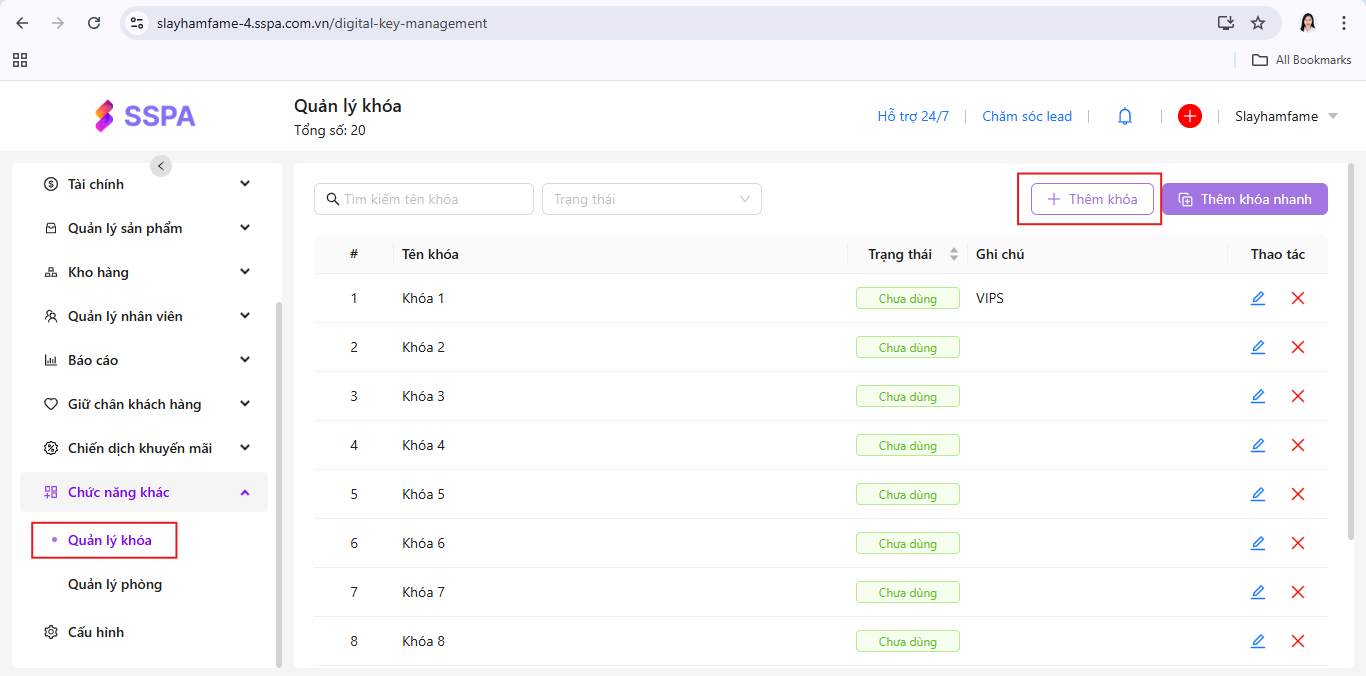
- Bước 2: Tại màn hình Quản lý Khoá, chọn + Thêm khoá để có thể thêm mới khoá cho spa của bạn
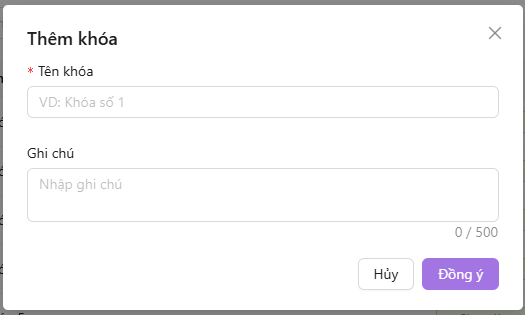
- Bước 3: Nhập đầy đủ tên khoá kèm Ghi chú (nếu có). Sau đó nhấn Đồng ý để lưu lại thông tin khoá
Chú ý: Bạn không thể nhập tên khoá trùng với tên khoá đã tồn tại trước đó
II. Thêm khoá nhanh
Bên cạnh cách thêm thông tin cụ thể từng khoá như đã mô tả ở mục I, bạn có thể thêm nhiều khoá cùng lúc 1 cách nhanh chóng
- Bước 1: Tại màn Quản lý khoá, chọn Thêm khoá nhanh
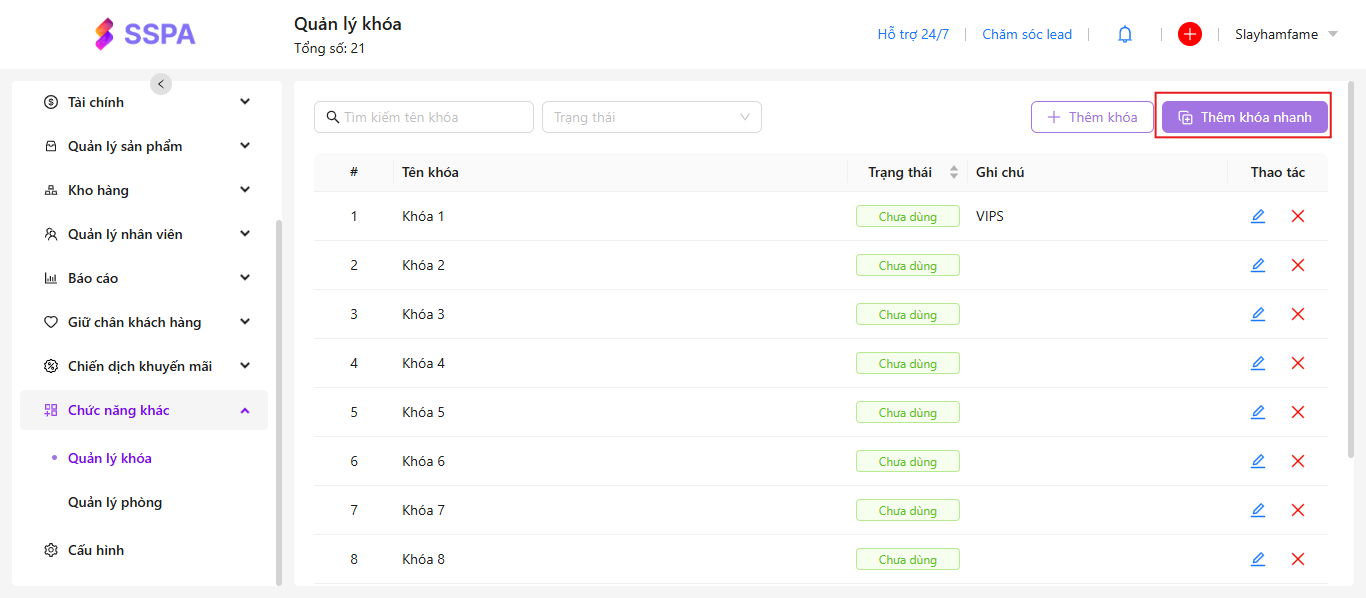
- Bước 2: Nhập đầy đủ thông tin Số bắt đầu, Số kết thúc và Tiền tố.
Ví dụ tủ khoá của bạn có khoá từ số 1 đến số 10. Bạn có thể nhập Số bắt đầu 1, Số kết thúc 10 và Tiền tố: Khoá. Kết quả sẽ hiển thị Danh sách khoá từ 1 đến 10 như hình bên dưới. Nhập Ghi chú cho từng khoá (nếu có). Cuối cùng nhấn Xác nhận để lưu thông tin.
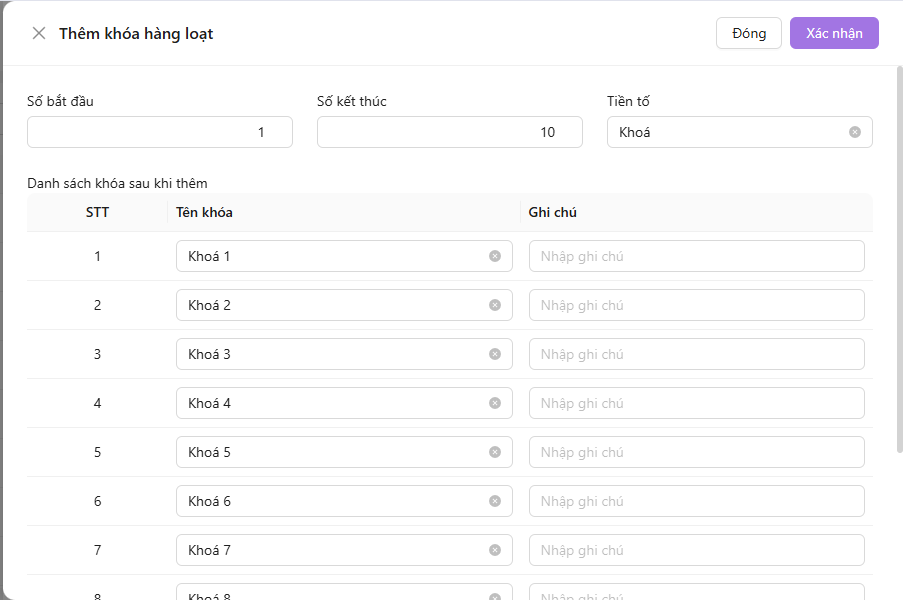
III. Tìm kiếm, Chỉnh sửa, xoá thông tin khoá
- Bước 1: Tìm kiếm khoá
Bạn có thể tìm thông tin khoá bằng cách nhập từ khoá theo tên khoá đã lưu hoặc lọc theo trạng thái của khoá: Chưa dùng (Chưa được gán với lịch làm việc nào) và Đang dùng (Đã được gán với lịch làm việc)
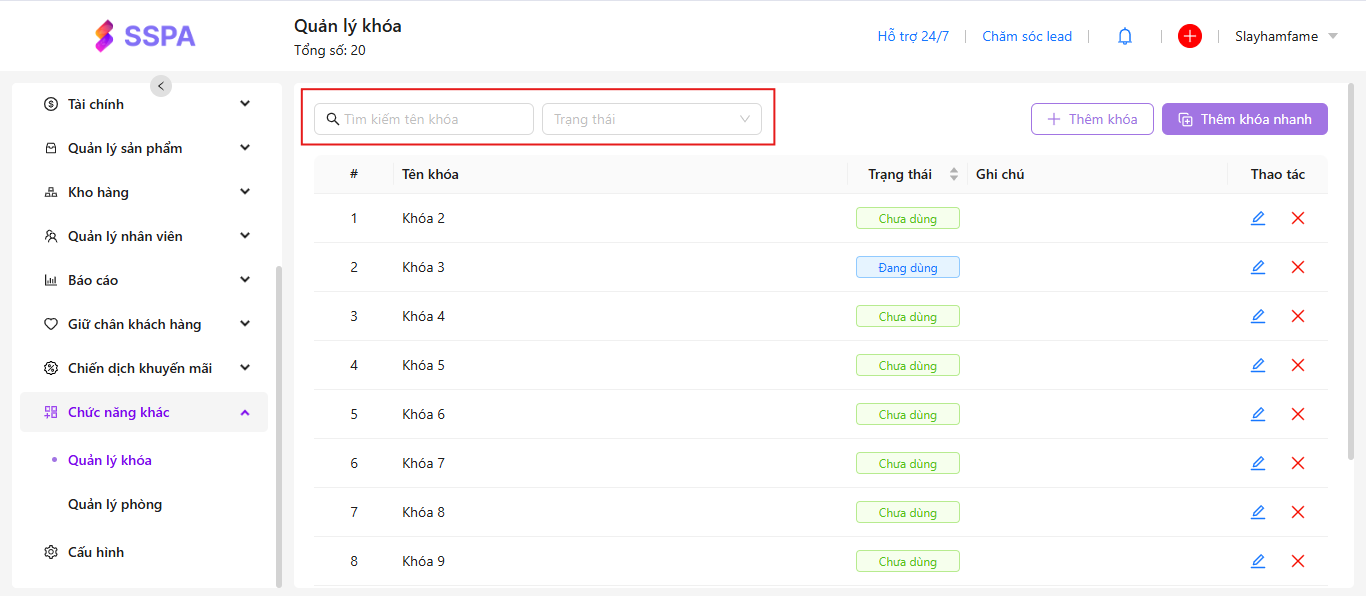
- Bước 2: Chỉnh sửa thông tin khoá
Tại màn hình Danh sách khoá, chọn biểu tượng Chỉnh sửa tại cột Thao tác bên phải màn hình
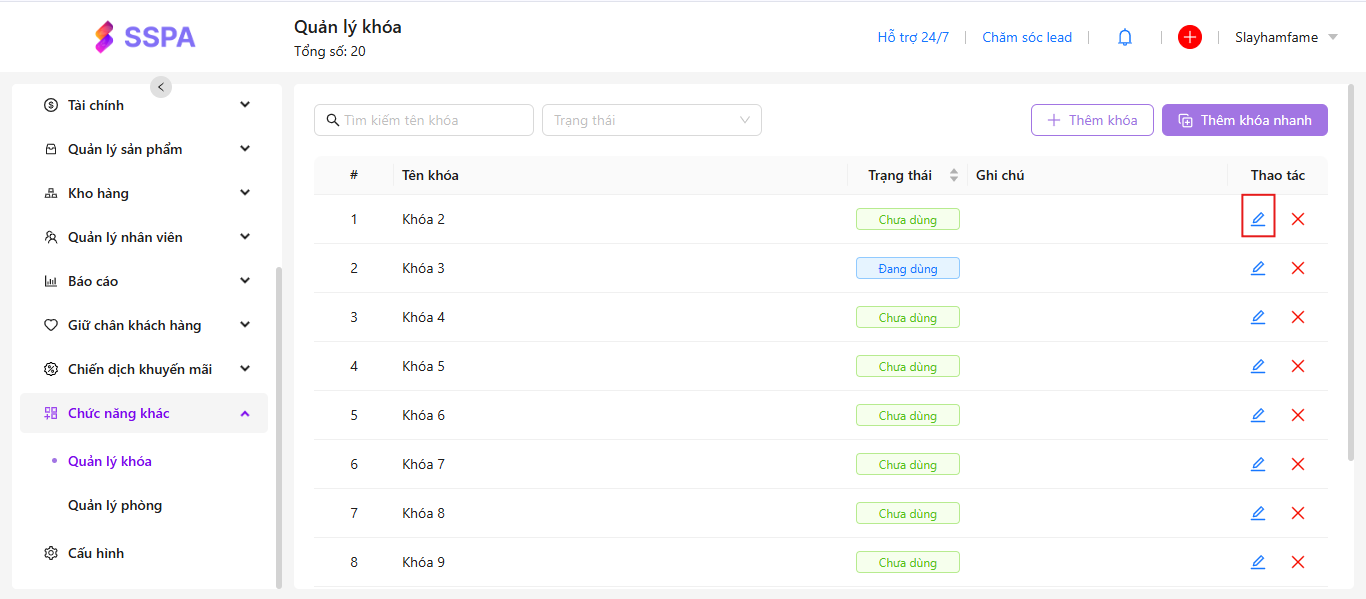
Sau đó, nhập thông tin chỉnh sửa Khoá của bạn và nhấn Lưu để cập nhật.
- Bước 3: Xoá thông tin khoá
Tại màn hình Danh sách khoá, chọn biểu tượng Xoá X để có thể xoá thông tin khoá
Chú ý: Bạn không thể xoá khoá có trạng thái Đang dùng
Như vậy với các bước đơn giản và dễ dàng, bạn có thể nhanh chóng thực hiện tính năng "Quản lý khóa" trên phần mềm quản lý Sspa. Sspa mang lại sự tiện lợi và hiệu quả trong việc quản lý cửa hàng, giúp bạn tập trung vào phát triển kinh doanh. Hãy bắt đầu sử dụng Sspa ngay hôm nay để trải nghiệm những tính năng tuyệt vời mà phần mềm mang lại!
Chúc bạn thành công. Xin cảm ơn!